“다음으로 변환하는 과정을 도와줄 수 있는 사람이 있나요? MP3 아이튠즈에?”
iTunes 앱을 사용하고 있다면 분명히 iTunes Store에서 노래를 구입하고 라이브러리에 다른 미디어 파일과 노래를 저장하게 될 것입니다. 글쎄요, 아무 문제가 없습니다. iTunes 앱은 실제로 미디어 플레이어뿐만 아니라 파일 정리 기능도 수행할 수 있습니다.
iTunes 앱을 사용할 때 대부분의 사용자가 겪는 주요 딜레마는 라이브러리가 정말 방대할 때입니다. 물론 PC에 그런 파일이 있다면 가지고 있는 파일을 다른 장치로 옮기는 것은 너무 번거로운 일일 것입니다.
또한 수신 장치에는 iTunes 앱이 설치되어 있어야 합니다. 부담을 덜기 위해 변환 방법을 알고 MP3 iTunes에서 큰 도움이 될 것입니다.
이 어플리케이션에는 XNUMXµm 및 XNUMXµm 파장에서 최대 XNUMXW의 평균 출력을 제공하는 MP3 체재 사람들이 주로 사용하는 유연한 형식입니다. 거의 모든 장치에서 호환되므로 사용자가 종종 이를 범용 파일 형식이라고 부르는 것은 의심의 여지가 없습니다. 음, 이것은 실제로 사실입니다. 거의 모든 가젯과 미디어 플레이어는 다음에 대한 액세스를 지원합니다. MP3 파일. 그래서 변환하는 방법을 알고 MP3 iTunes에서는 호환성 문제를 완화할 수 있습니다.
모르는 경우 원래 가지고 있는 iTunes 노래는 AAC 형식입니다. 그리고 이 형식은 다양한 미디어 플레이어에서 재생할 수 없습니다. 파일을 다음으로 변환 중 MP3 큰 위안이 될 것입니다. 따라서 변환하는 방법을 배우기 시작하십시오. MP3 그러면 이 기사의 iTunes에서
컨텐츠 가이드 1부. 노래를 변환하는 방법 MP3 Apple Music 앱 또는 iTunes를 통해2부. 노래를 다음으로 변환하는 방법 MP3 iTunes 내에서3 부. 개요
당신이 모르는 경우, 사람들은 전환하는 방법의 과정을 찾는 경향이 있습니다 MP3 왜냐하면 iTunes에서는 MP3 가장 다재다능하고 인기 있는 형식인 것 같았습니다. 사실, 그 이유는 이것이 디지털 음악의 호황기에 알려진 형식이었기 때문입니다. 따라서 거의 모든 미디어 플레이어와 가젯은 이러한 파일에 대한 액세스를 지원합니다. 또 다른 점은 기본적으로 사용이 무료라는 것입니다.
그것은 사실이기도 하다. AAC, iTunes의 파일 형식은 대체하기 위해 만들어졌습니다. MP3. 그리고 실제로는 품질이 더 좋습니다. 그러나 AAC는 업계에서 완전히 수용되고 있지만 널리 사용되지는 않습니다.
많은 사람들은 이러한 AAC 파일을 스트리밍하기 위한 새로운 미디어 플레이어나 장치를 얻기 위해 돈을 투자하지 않습니다. 따라서 그들은 다음으로 변환하는 방법을 찾는 데 더 관심이 있습니다. MP3 아이튠즈에서.
그런 사람들 중 하나라면 걱정하지 마십시오. iTunes 앱이나 Apple Music 앱을 통해 변환할 수 있습니다. 여기에 절차가 있습니다. DRM으로 보호되지 않는 노래가 있는 경우 다음을 따를 수 있다는 점을 기억하십시오.
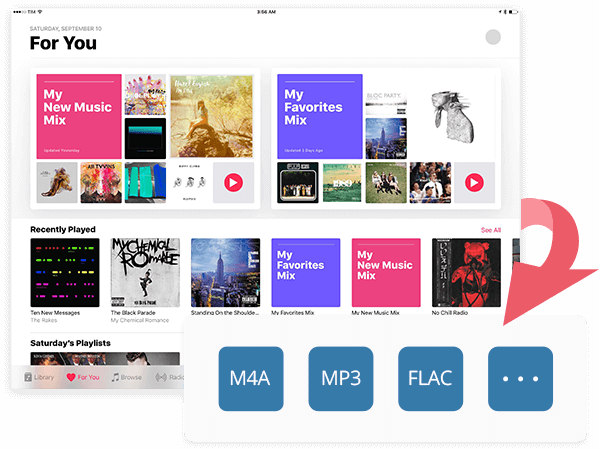
당신이 WinPC를 사용하는 경우 iTunes 앱을 사용하여 변환하는 방법을 수행하는 것이 좋습니다. MP3 아이튠즈에서.
절차는 다음과 같습니다.
1 단계. 귀하의 iTunes 앱 그런 다음 “편집” 버튼을 탭하세요. 표시된 옵션에서 “기본 설정”, “일반”, 마지막으로 “설정 가져오기”를 선택하세요. 이 작업을 수행하면 화면에 새 창이 나타납니다. "를 선택해야 합니다.MP3 "가져오기 설정" 아래 드롭다운을 사용하여 "인코더"를 선택합니다. 또한 변환 품질을 선택할 수 있는 옵션도 있습니다.
2 단계. 1단계가 괜찮다면 "확인" 버튼을 탭한 다음 iTunes 보관함으로 돌아가세요. 변환하려는 iTunes 노래를 선택하세요. MP3 그런 다음 강조표시합니다. 다음의 "파일" 버튼을 탭한 다음 "변환"을 클릭하고 "만들기"를 클릭하세요. MP3 버전". 한 번에 많은 iTunes 노래를 처리하려면 여러 노래를 강조 표시하여 처리할 수 있습니다.

위의 두 단계를 수행함으로써 이미 "로 변환하는 방법"을 달성하고 있습니다. MP3 iTunes에서” 프로세스. 이제 Apple Music 앱에서 변환을 수행하는 프로세스로 넘어갑니다.
언급했듯이 Mac PC를 사용하는 경우 변환 프로세스 중에 Apple Music 응용 프로그램을 활용할 수도 있습니다. 다음은 수행할 수 있는 방법입니다.
1 단계. Mac PC에서 애플 뮤직 앱. 메뉴 표시줄 위로 마우스를 이동한 다음 "음악" 버튼을 누른 다음 "기본 설정"을 선택합니다.
2 단계. "파일"을 클릭한 다음 "설정 가져오기"를 선택합니다. 그런 다음 “MP3 인코더' 버튼을 클릭하세요.
3단계. 이제 변환할 iTunes 노래를 선택할 수 있습니다. MP3 그런 다음 "파일", "변환", "만들기"를 차례로 클릭하세요. MP3 버전".
여기 당신을 위한 추가 팁이 있습니다. 폴더 아래 또는 디스크에 있는 트랙을 변환하려면 해당 트랙을 선택한 다음 "파일" 버튼을 탭하고 "변환"을 탭한 다음 "MP3". 로 변환하는 과정 MP3 iTunes에서는 쉽죠? 또한 Apple Music 앱을 통해 변환을 수행하는 방법도 배웠습니다.
다시 말하지만, 이러한 절차는 DRM이 없는 iTunes 노래를 처리하는 경우에만 수행할 수 있다는 점을 다시 한 번 강조할 가치가 있습니다. 보호된 iTunes 노래를 변환하려는 경우 MP3, 먼저 신뢰할 수 있는 변환기를 찾아야 합니다. 물론 두 번째 부분에는 권장 사항이 있습니다.
Apple Music 구독으로 구입한 노래가 iTunes 보관함에 있는 경우 해당 노래는 귀하의 노래가 아니며 DRM 보호를 받고 있음을 알아야 합니다. 즉, 변환 프로세스를 수행하려는 경우 DRM 보호가 제거되지 않으면 변환을 수행할 수 없다는 오류가 화면에 표시됩니다. 하지만 어떻게 그렇게 할 수 있습니까?
이것은 간단합니다. 다음과 같은 앱만 있으면 됩니다. DumpMedia PC에서 Apple Music Converter를 사용하세요! 완벽하게 지원됩니다. Windows와 Mac 컴퓨터에서도 호환되므로 호환성 문제가 발생하지 않습니다.
이 어플리케이션에는 XNUMXµm 및 XNUMXµm 파장에서 최대 XNUMXW의 평균 출력을 제공하는 DumpMedia 애플 뮤직 변환기 할 수 있는 앱입니다 iTunes 노래의 DRM 보호 제거 가지고 있는 모든 장치 또는 미디어 플레이어에서 변환하고 액세스할 수 있습니다.
이를 사용하여 iTunes 노래를 다음으로 변환할 수 있습니다. MP3 형식 및 FLAC, MKA, AC3 등과 같이 지원하는 기타 형식입니다. 출력 파일의 품질을 보장하면서 다른 응용 프로그램보다 변환 프로세스를 10배 더 빠르게 수행할 수 있습니다. 추가적으로, DumpMedia Apple Music Converter는 강력한 오디오북 변환기로도 사용할 수 있습니다. 그것은 당신의 AA를 가질 수 있습니다 / AAX 파일 변환 곧.
이 어플리케이션에는 XNUMXµm 및 XNUMXµm 파장에서 최대 XNUMXW의 평균 출력을 제공하는 DumpMedia Apple Music Converter는 또한 사용자 친화적인 인터페이스를 갖도록 설계되었습니다. 따라서 앱을 어떻게 사용할 수 있을지 걱정된다면 그렇게까지 생각할 필요가 없습니다. 기능과 키는 다루기 쉽고 이해하기 쉽습니다. 물론 도움을 드리기 위해 여기에 사용하려는 경우 따를 수 있는 절차의 미리보기가 있습니다. DumpMedia 보호된 iTunes 노래를 다음으로 변환하는 Apple Music Converter MP3.
1 단계. PC에 앱을 설치하기 전에 필요한 모든 요구 사항을 완료하십시오. 설치 DumpMedia 나중에 Apple Music Converter를 실행하십시오. 앱의 메인 페이지에서 처리하려는 iTunes 노래를 미리 보거나 선택할 수 있습니다.

2 단계. 선택 프로세스가 완료되면 이제 출력 설정 수정을 시작할 수 있습니다. 화면 하단에 옵션이 표시됩니다. 꼭 선택하세요 MP3 출력 형식으로 선택한 다음 나중에 출력 폴더를 정의하십시오. 또한 원하는 경우 비트 전송률과 샘플링 속도를 변경할 수 있습니다.

3단계. 마지막으로, 앱이 노래 변환을 시작하도록 하려면 화면의 오른쪽 하단 영역에 있는 "변환" 버튼을 탭하기만 하면 됩니다. 한번 두드리면, DumpMedia Apple Music Converter는 iTunes 노래의 변형과 DRM 보호 제거를 처리합니다.

언급한 바와 같이 이 앱은 다른 앱보다 10배 빠른 속도로 처리할 수 있습니다. 이를 통해 몇 분 안에 출력 파일이 준비될 것으로 예상할 수 있습니다.
이제 다음으로 변환하는 방법을 배웠습니다. MP3 iTunes는 물론 Apple Music 앱에서도 마찬가지입니다. 마지막으로, 호환성 문제에 대해 걱정하지 않고 소유하고 있는 모든 장치나 미디어 플레이어에서 iTunes 노래를 재생할 수 있습니다. 또한 DRM으로 보호된 앱이 있으면 언제든지 다음과 같은 앱을 사용할 수 있습니다. DumpMedia Apple Music Converter는 한계를 없애고 마침내 원하는 만큼 스트리밍합니다!
무료 체험을 원하시면 클릭하세요! 그것은 100% 안전한!
